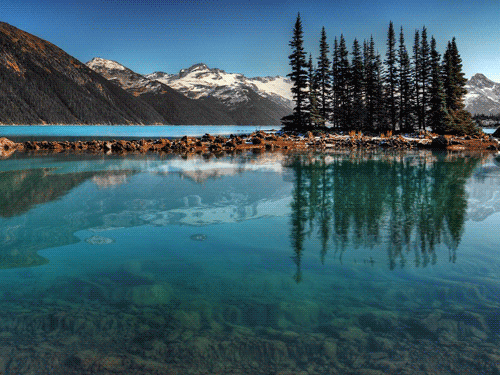Làm ảnh mặt nước chuyển động trong nháy mắt
Mặt hồ tuyệt đẹp với những làn sóng lăn tăn trông "xì tai" phải biết.
Bước 1: Đầu tiên, bạn hãy tải về phần mềm Sqirlz Water Reflections tại đây, dung lượng khoảng 500KB.
Cài đặt xong rồi, bạn khởi động phần mềm, phần vào File > Open mở tấm hình bất kỳ.
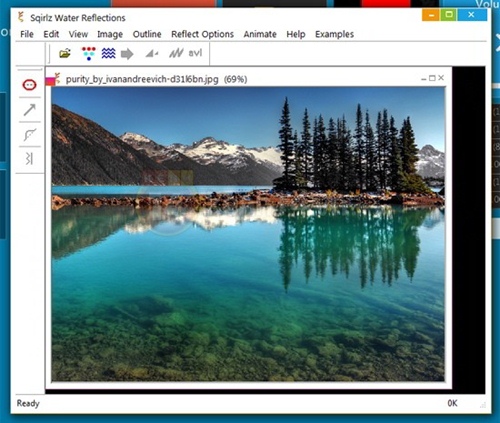
Bước 2: Tiếp tục, bạn sử dụng công cụ “Start creating Outline” để khoanh vùng phần muốn làm sóng nước.
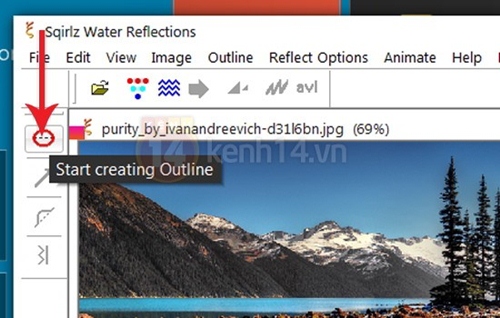
Muốn sử dụng công cụ này, bạn dùng chuột trái click từng điểm xung quanh khu vực cần thiết.
Sau khi chấm xong thì bạn nhấn chuột phải 1 lần, đường kiến bò sẽ được khởi tạo quanh phần sóng nước dự kiến thực hiện.
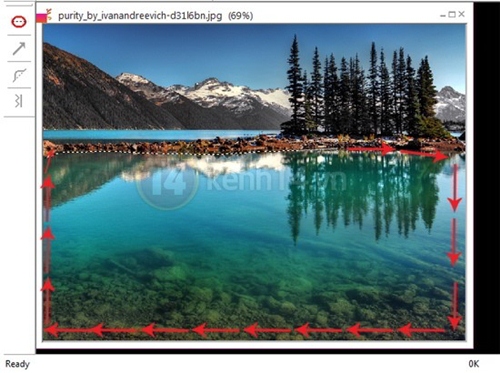
Kết quả chúng mình vừa thu được.
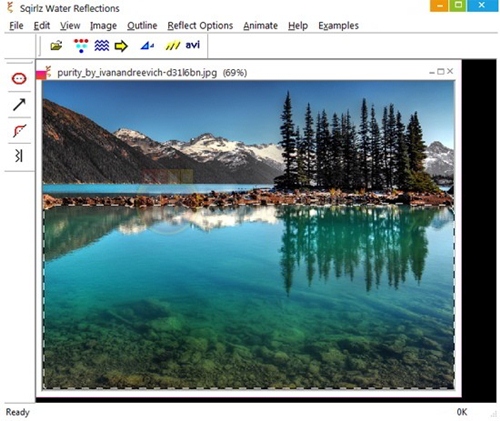
Bước 3: Sử dụng công cụ “Customize Reflection” để tạo mặt nước chuyển động.
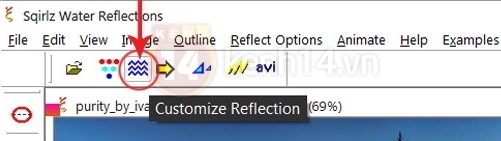
Thiếp đặt thông số như hướng dẫn hoặc theo sở thích của bạn. Dùng chuột trái kéo thanh trượt để thay đổi hiệu ứng nhé!
Chú ý: Biểu tượng mũi tên vàng cho phép bạn xem trước kết quả (nếu hiện ra bảng thông báo, bạn hãy nhấp chọn OK).
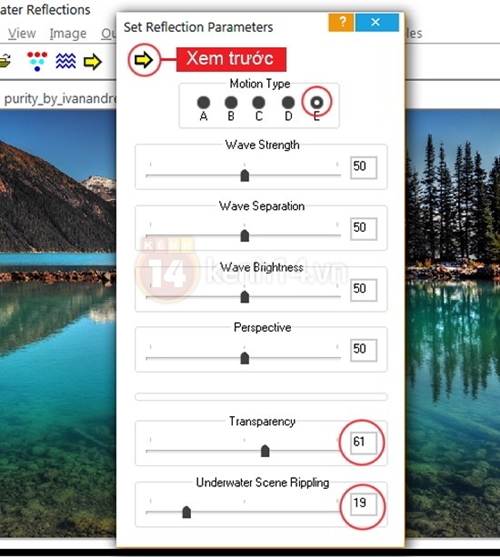
Tới đây, bạn đã gần hoàn thành xong tác phẩm, có thể Save lại dưới định dạng flash hoặc avi.
Bài hướng dẫn tiếp tục với việc tạo ảnh động đuôi *.gif bằng phần mềm Photoshop.
Bước 4: Vẫn tại phần mềm tạo sóng nước, bạn vào Animate > File Sequence > Save.
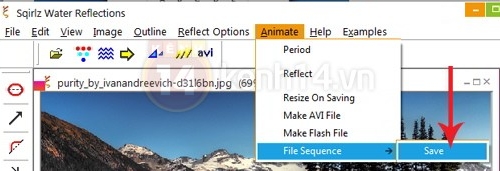
Bạn nên tạo sẵn một thư mục trống, sau đó đặt tên cho file cần Save (ví dụ “1”), chọn định dạng lưu *.jpg.
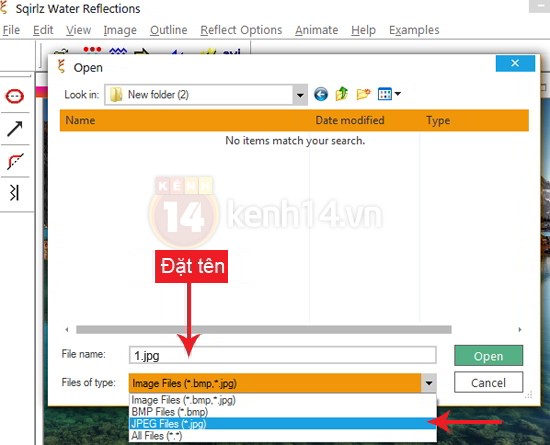
Sau đó, bạn nhấp chọn “Open”và thiết lập thông số (chú ý click vào “jpg”).
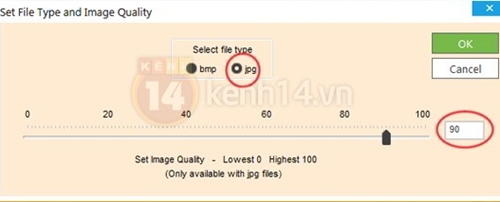
Xong xuôi, bạn nhấp chọn OK và chúng mình có một loạt ảnh được khởi tạo vào thư mục.
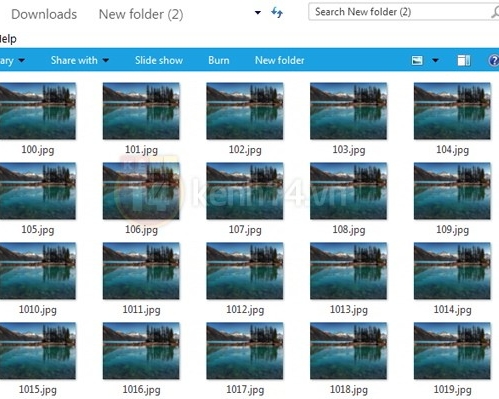
Bước 5: Khởi động phần mềm Photoshop CS5.
Bạn mở tấm ảnh đầu tiên trong thư mục chứa ảnh khi nãy. Ví dụ, chúng tớ sẽ mở tấm ảnh 100.jpg.

Tiếp tục, bạn lần lượt mở những file còn lại theo thứ tự. Cho tất cả chúng vào cùng chỗ với 100.jpg sẽ thấy một loạt layer chồng lên nhau theo thứ tự tăng dần.
Bạn chú ý đặt những tấm hình cùng vị trí, không được xê dịch đâu nhá.
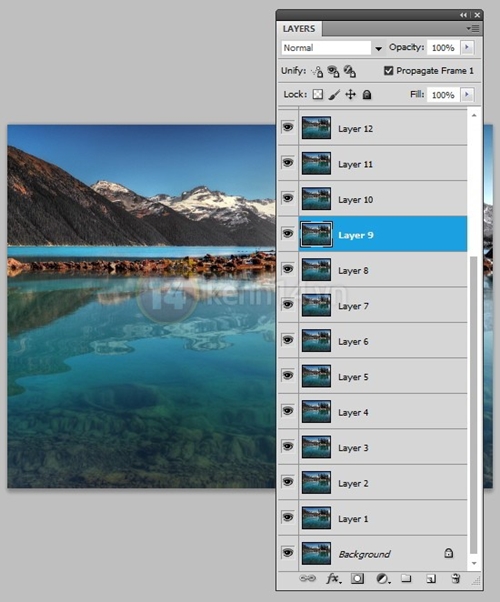
Bước 6: Bấm tổ hợp phím Ctrl + Shift + M (Photoshop CS2) hoặc vào Window > Animation (Photoshop CS3) nhằm chuyển sang Image Ready. Riêng Photoshop CS5 đã tích hợp sẵn vào Window > Animation.
Giao diện Photoshop hiển thị một bảng mới khá rối rắm, bạn hãy click vào biểu tượng như minh họa phía dưới để chuyển sang chế độ Frame.

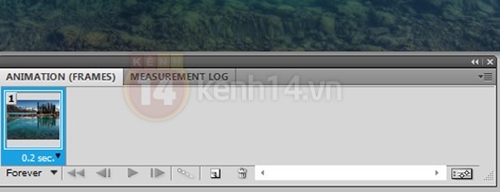
Sau khi đã chuyển sang chế độ Frame.
Bây giờ, bạn tắt hết con mắt tại các layer, ngoại trừ layer Background.
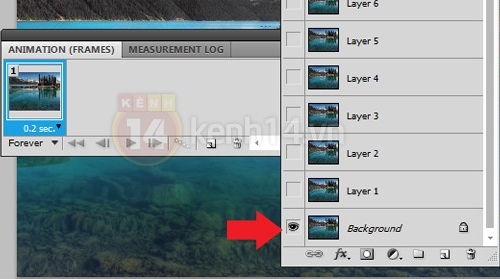
Tạo một Frame khác trong bảng Animation (Frames), đồng thời bật con mắt tại Layer 1, những layer khác được giữ nguyên.

Thực hiện tuần tự như vậy, cứ tạo thêm một Frame là bạn hãy bật thêm con mắt trên layer tiếp theo. Như vậy, chúng ta thu được dãy Frame.
Bạn cũng nhấp chọn tất cả layer rồi click chuột trái để mặc định thời gian chuyển đổi giữa 2 layer.
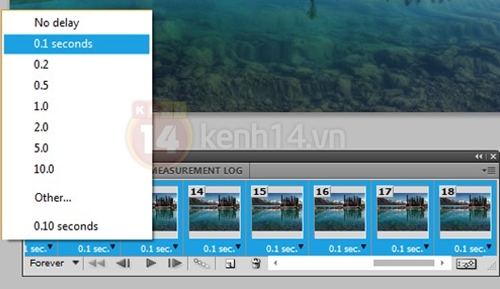
Bước 7: Nhấn tổ hợp phím Alt + Shift + Ctrl + S (Save for Web...) để lưu hình lại, định dạng *.gif.
Bạn nhớ chọn chế độ Forever tại phần Looping Option.
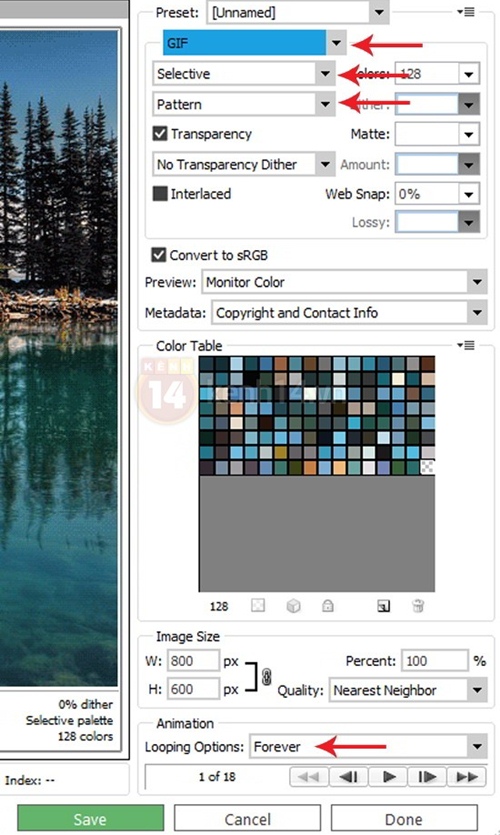
Dưới đây là kết quả mà chúng ta vừa thực hiện xong.
Chúc các bạn thành công!